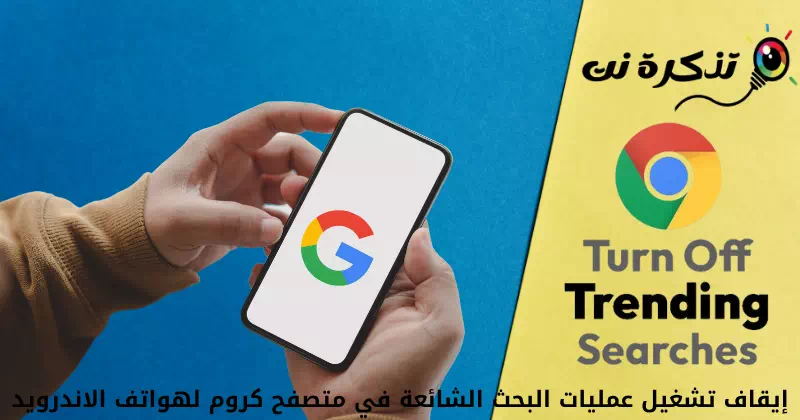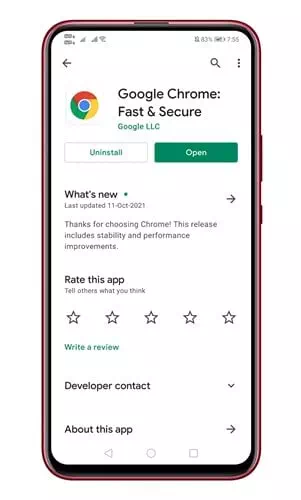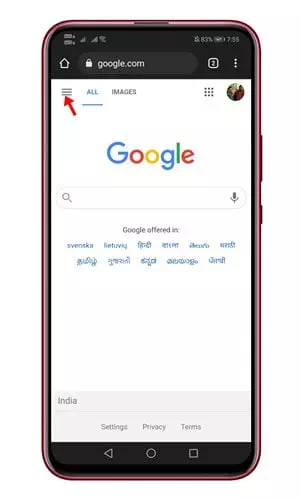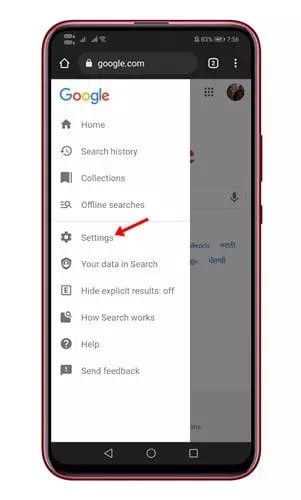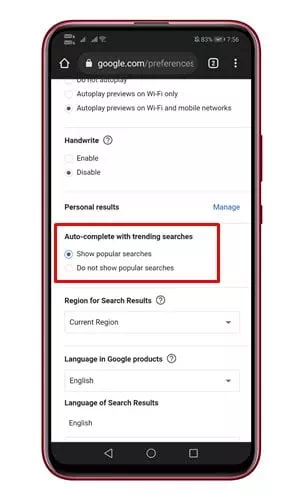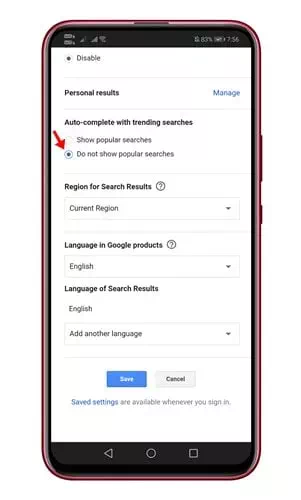Ma tha thu a ’cleachdadh Google Chrome air an fhòn Android agad, is dòcha gu bheil fios agad gu bheil e a’ sealltainn rannsachaidhean mòr-chòrdte gach uair a phutas sinn air bàr rannsachaidh Google. Bidh e a ’nochdadh dhut cuideachd einnsean sgrùdaidh google Rannsachaidhean cumanta stèidhichte air d ’àite cruinn-eòlasach.
Faodaidh am fiosrachadh seo a bhith buntainneach do mhòran luchd-cleachdaidh oir tha e a ’toirt cothrom dhaibh cumail suas ris na tachartasan as ùire air feadh an t-saoghail. Ach, airson cuid de luchd-cleachdaidh, is dòcha gu bheil e (Rannsachaidhean Popular) trioblaideach.
O chionn ghoirid, tha mòran de ar luchd-tadhail air mòran cheistean a chuir timcheall air mar a chuireas iad dheth rannsachaidhean mòr-chòrdte ann am brabhsair Google air fònaichean Android. Mar sin, mura h-eil ùidh agad ann an rannsachaidhean mòr-chòrdte agus gan lorg gu bheil iad neo-iomchaidh, faodaidh tu an cur à comas gu furasta.
Ceumannan gus Rannsachaidhean Popular a thionndadh dheth ann an Chrome air Fònaichean Android
A ’leigeil leat an dreach as ùire den bhrobhsair Google Chrome Cuir stad air rannsachaidhean mòr-chòrdte le ceumannan furasta.
Mar sin, san artaigil seo, bidh sinn a ’roinn leat stiùireadh ceum air cheum air mar as urrainn dhut rannsachaidhean mòr-chòrdte a chuir dheth ann an Chrome airson Android. Feuch sinn a-mach.
- an toiseach agus gu cudromach, Rach gu Stòr Play Google agus ùrachadh app google chrome.
Ùraich an aplacaid Google Chrome - A-nis, fosgail brabhsair google chrome , an uairsin ceann gu Duilleag sgrùdaidh Google.
- An uairsin brùth Na trì loidhnichean còmhnard Mar a chithear san dealbh a leanas.
Tap air na trì loidhnichean còmhnard - Bhon chlàr chlì, cliog roghainn (roghainnean) ruighinn Suidhichidhean.
Cliog air Settings - Fo Settings, scrollaich sìos beagan agus lorg an (Auto-iomlan le rannsachaidhean gluasadach) a tha a ’ciallachadh Autocomplete le rannsachaidhean mòr-chòrdte.
Autocomplete le rannsachaidhean mòr-chòrdte - An uairsin tagh an roghainn (Na seall rannsachaidhean mòr-chòrdte) a tha a ’ciallachadh Gun a bhith a ’sealltainn rannsachaidhean mòr-chòrdte , an uairsin cliog air a ’phutan (Save) a shàbhaladh.
Gun a bhith a ’sealltainn rannsachaidhean mòr-chòrdte - dèan Ath-thòiseachadh Brabhsair Chrome Air siostam obrachaidh Android gus na h-atharrachaidhean a chuir an gnìomh.
Agus sin e agus seo mar as urrainn dhut stad a chuir air rannsachaidhean mòr-chòrdte ann am brabhsair Chrome air fònaichean Android.
Is dòcha gum bi ùidh agad cuideachd ann an ionnsachadh mu:
- Mar a dh ’atharraicheas tu an einnsean sgrùdaidh bunaiteach air Android
- Mar a ghnìomhaicheas tu modh dorcha airson rannsachadh Google airson PC
- Cuir Google Translate ris a ’bhrobhsair agad
- Ionnsaich mar a nì thu sgrùdadh le ìomhaighean an àite teacsa
- Mar a dh ’atharraicheas tu an einnsean sgrùdaidh bunaiteach air Google Chrome
Tha sinn an dòchas gum bi an artaigil seo feumail dhut ann a bhith eòlach air mar a chuireas tu casg air rannsachaidhean mòr-chòrdte ann am brabhsair Google Chrome (Google Chrome) air fònaichean Android. Roinn do bheachd agus eòlas leinn anns na beachdan.
[1]